In questa guida spieghiamo come ridimensionare i caratteri del Pc.
Spesso e volentieri, soprattutto quando si parla di procedure e cambiamenti che riguardano il computer e i vari sistemi operativi, si viene bloccati da problemi molto semplici, almeno visti a posteriori. Uno di questi, per esempio, è il cambiamento delle dimensioni dei caratteri sullo schermo. Non si ha spesso l’occasione di dovere affrontare questa modifica, visto che le dimensioni predefinite sembrano adattarsi alle esigenze di molti. Nonostante questo, però, non è impossibile dovere fare fronte a delle necessità specifiche. Per questo motivo, dunque, in questa guida cercheremo di fare chiarezza sui vari metodi per raggiungere lo scopo, tenendo conto dei diversi sistemi operativi con cui ci si confronta quotidianamente nelle giornate di lavoro.
Iniziamo dal sistema operativo tra i più noti e utilizzati; ossia Windows. La versione presa in considerazione, in particolare, è Windows 10. In questo caso è possibile agire sulle dimensioni di tutti gli elementi che possono essere visualizzati sullo schermo. Per ottenere il risultato desiderato è sufficiente cliccare con il tasto destro del mouse su uno spazio vuoto del desktop. Fatto questo, poi, è la volta di selezionare la voce Impostazioni schermo nel menu che compare. Dopo avere svolto questi piccoli passaggi, sarà aperta una nuova finestra all’interno della quale si presenta proprio una barra di regolazione, che si trova sotto la voce Cambia le dimensioni di testo, applicazioni e altri elementi. A quel punto sarà sufficiente scegliere il livello di grandezza desiderato.
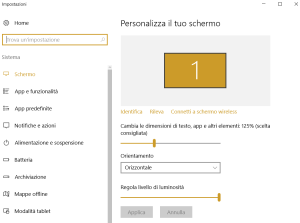
Nel caso, però, in cui si vogliano cambiare solamente le dimensioni del font senza andare a modificare il livello di zoom per alcuni elementi come menu e finestre, allora si deve tornare a cliccare sul tasto destro in una zona vuota dello schermo. Anche in questo caso si aprirà un nuovo menu dal quale selezionare Impostazioni schermo. A questo punto, nella nuova finestra, è necessario cliccare prima sulla voce Impostazioni schermo avanzate e poi su Ridimensionamento avanzato del testo e di altri elementi. Una volta portati a termine questi passaggi, si completa il tutto andando nel menu a tendina che si trova nella finestra che viene aperta, sotto Modifica solo la dimensione del testo. In questo modo sarà cambiata la grandezza dei caratteri. In questo modo è possibile agire anche per quanto riguarda la misura dei caratteri della barra del titolo, dei menu, delle finestre di messaggio, delle icone e, per finire, delle descrizione dei comandi.
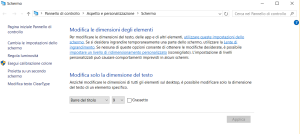
Lasciandoci alle spalle le modalità previste per Windows 10, vediamo quali passaggi compiere nel caso si utilizzino le versioni Windows 8, Windows 7 e Windows Vista. Per quanto riguarda tutte queste versioni, nello specifico, è possibile regolare la grandezza dei caratteri visualizzati sullo schermo. Per ottenere l’effetto è sempre necessario agire con il pulsante destro del mouse su uno spazio vuoto dello schermo. Fatto questo, comparirà un altro menu dal quale selezionare la voce Risoluzione dello schermo. Concluso anche l’ultimo passaggio comparirà una finestra nella quale selezionare la voce Ingrandimento o riduzione delle dimensioni del testo e di altri elementi. In questo modo, poi, è possibile selezionare la grandezza del testo scegliendo tra tre misure, Piccolo, Medio o Grande. Nel caso, però, si desideri impostare delle grandezze personalizzate, è possibile agire cliccando sulla voce Impostazioni dimensioni testo personalizzate che si trova nella barra laterale di sinistra. Una volta arrivati nella sezione desiderata, basterà agire semplicemente utilizzando la barra di regolazione.
Dopo Windows è la volta del sistema operativo Mac. In questo caso è possibile cambiare la grandezza dei caratteri sullo schermo in modo molto semplice. Per ottenere il risultato, infatti, non si deve fare altro che cliccare +con il tasto destro del mouse su una parte vuota dello schermo e selezionare la voce Mostra opzioni di vista dal menu che appare. Nella nuova finestra, poi, è possibile selezionare le dimensioni del testo che si desidera visualizzare sul desktop. Con questi veloci passaggi le differenze apportate hanno applicazione immediata, visto che non è necessario confermarle in altro modo.